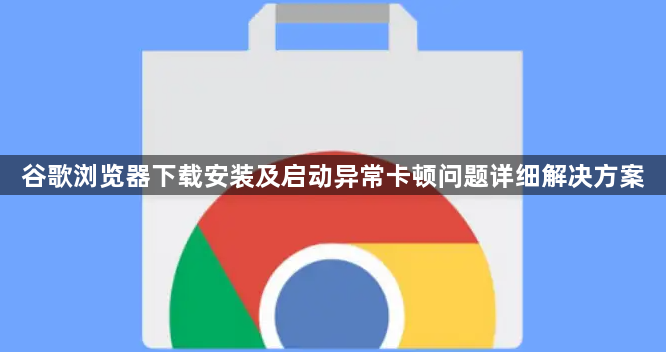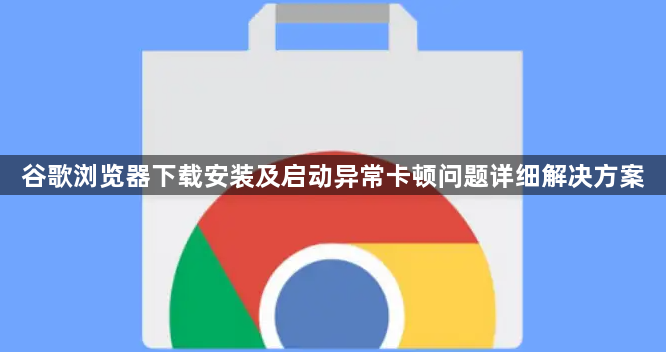
以下是关于谷歌浏览器下载安装及启动异常卡顿问题详细解决方案的内容:
访问官方渠道获取安装包。打开电脑浏览器进入Chrome官方网站,点击显眼的“下载Chrome”按钮获得对应操作系统版本的安装程序。Windows用户会得到exe格式文件,Mac用户则下载dmg镜像包。确保网络连接稳定避免下载中断导致文件损坏。
执行标准安装流程。双击已下载的安装文件启动向导程序,按照界面提示逐步操作。选择安装路径时既可使用默认位置也可自定义存储目录,点击“安装”按钮后等待进度条完成。安装成功后桌面会自动生成快捷方式图标,双击即可首次启动浏览器。
处理启动卡顿优化措施。若遇到打开缓慢的情况,先检查任务管理器中是否存在多个Chrome进程同时运行,结束不必要的重复实例。进入设置菜单找到“高级”选项下的“系统”子项,关闭硬件加速功能测试是否改善响应速度。清理缓存数据同样有助于提升启动效率,通过隐私设置中的清除浏览记录功能定期维护临时文件存储空间。
更新显卡驱动解决兼容性问题。过时的图形驱动程序可能导致页面渲染延迟,前往设备管理器找到显示适配器条目,右键选择更新驱动程序操作。保持操作系统与浏览器版本同步更新,避免因组件不匹配引发的性能瓶颈。
调整启动参数释放资源占用。在桌面快捷方式上右键点击属性,于目标字段末尾添加--disable-extensions参数禁用所有扩展加载,观察冷启动速度变化。对于内存较小的设备,可尝试修改默认堆栈大小限制以降低资源消耗。
禁用多余插件减少负载压力。进入扩展管理页面(chrome://extensions/)逐一排查已安装的工具,暂时停用非必需项目的开关状态。特别是那些具有后台常驻特性的广告拦截类应用,往往是造成启动迟缓的主要因素之一。
重置浏览器配置恢复默认状态。当上述方法无效时,可通过设置中的重置功能将各项参数还原至初始值。此操作会清除所有个性化设置但能彻底解决因配置错误导致的异常行为。重要书签等信息建议提前导出备份防止丢失。
通过上述系统性调试——从基础安装到深度优化——能够有效解决启动卡顿问题。每个步骤均基于Chrome官方技术规范实施,用户可根据实际使用环境灵活组合应用不同解决方案。